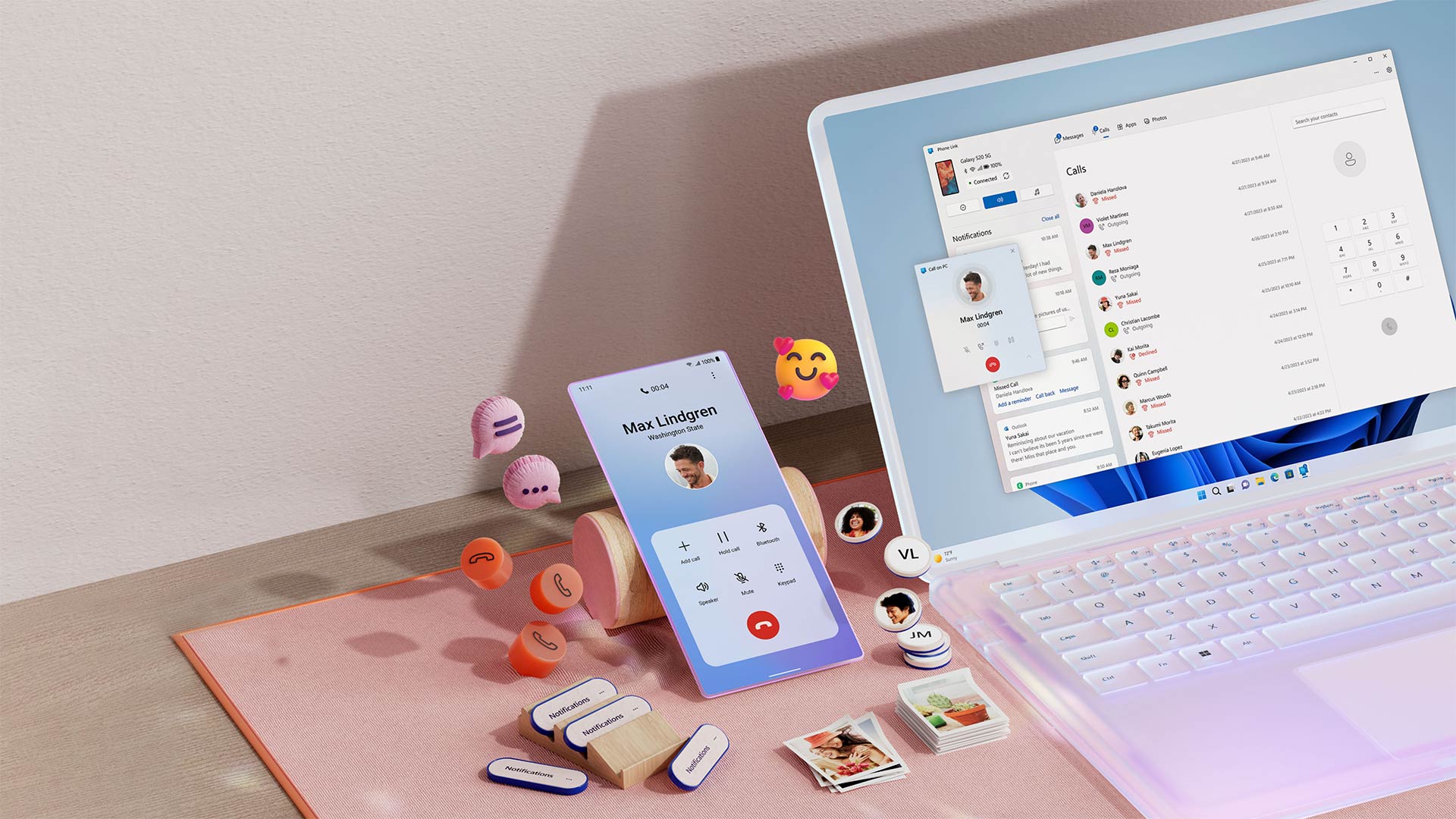
Jednoduchšia synchronizácia počítača a telefónu
Aplikáciu Prepojenie s telefónom používajte na pripojenie svojho PC s Windowsom k zariadeniu so systémom Android™ alebo zariadeniu iPhone®.
- Pre používateľov Androidu
- Pre používateľov iOS
Spustite aplikáciu Prepojenie s telefónom alebo vyhľadajte aplikáciu Prepojenie s telefónom na paneli úloh v PC s Windowsom 11.
Vyberte možnosť Android a oskenovaním QR kódu dokončite nastavenie.
Prispôsobte si preferencie oznámení.
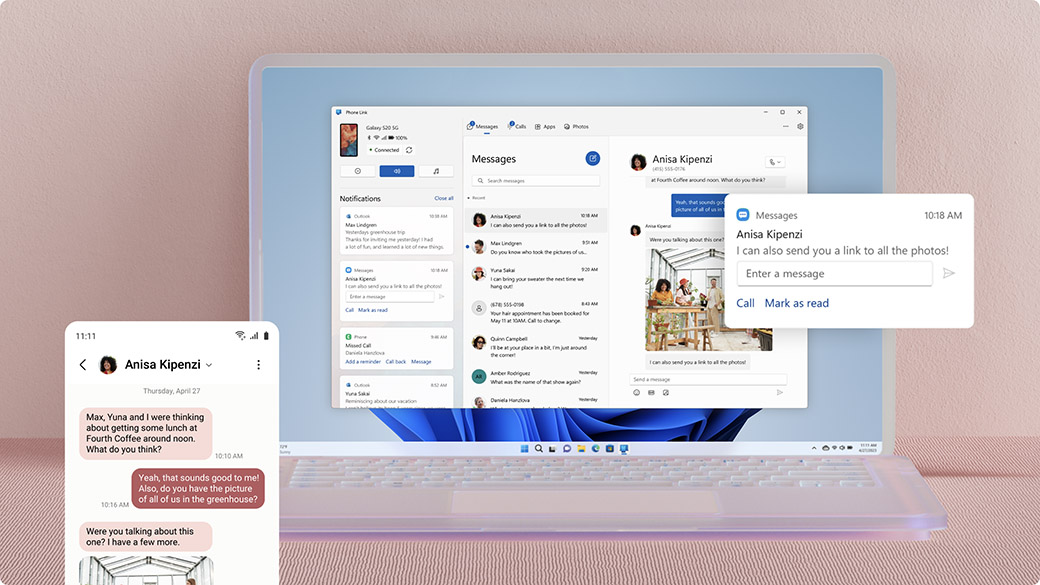
Organizujte si chaty
Telefón už viac nemusíte odomykať. Aplikácia Prepojenie s telefónom od spoločnosti Microsoft umožňuje čítať textové správy a odpovedať na ne priamo z počítača. Spustite aplikáciu Prepojenie s telefónom
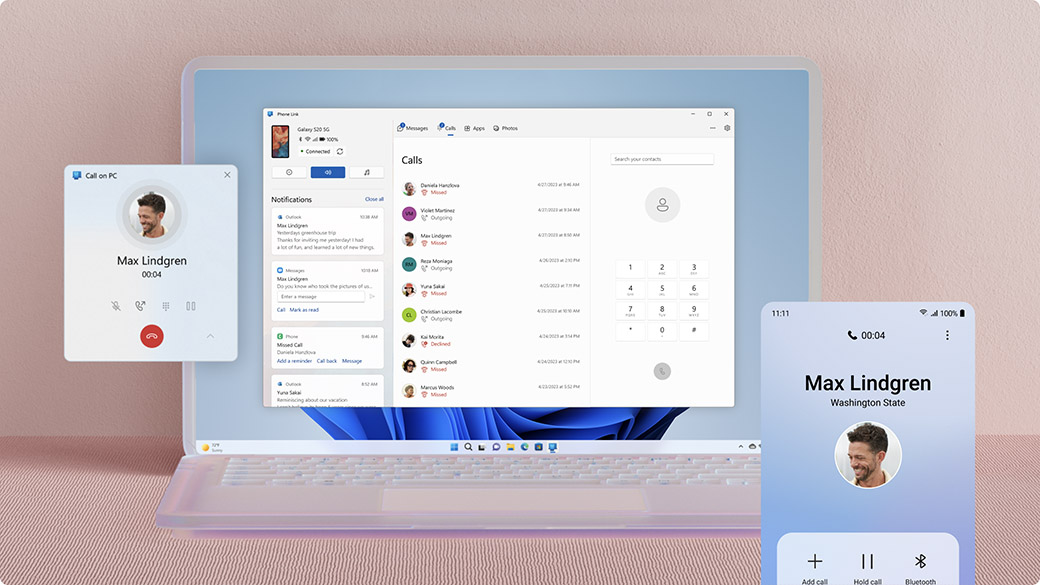
Volajte a prijímajte hovory
Sledujte svoju históriu hovorov, vyhľadávajte kontakty alebo volajte zadaním čísla – z počítača s Windowsom. Spustite aplikáciu Prepojenie s telefónom
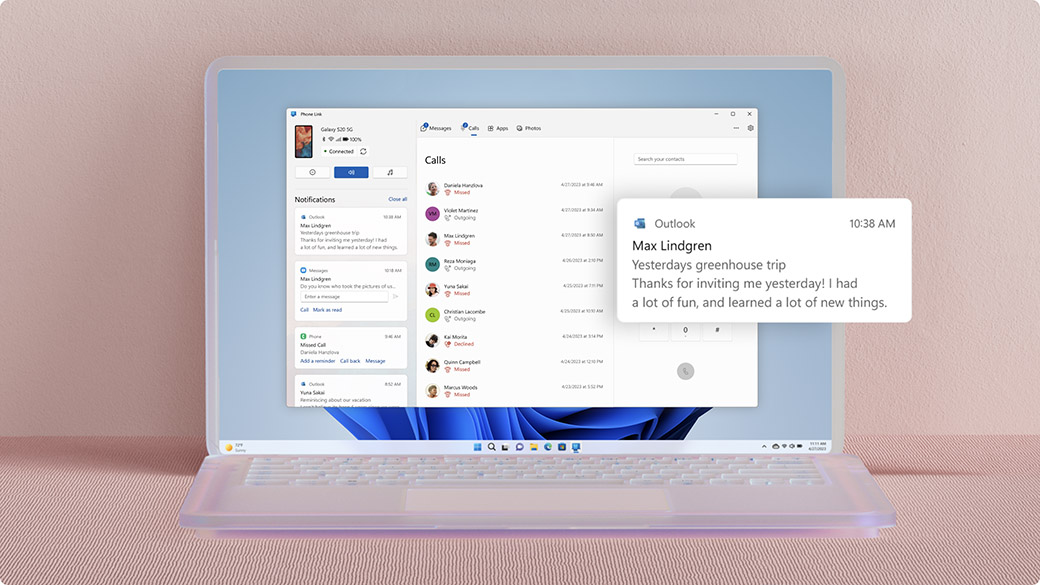
Majte prehľad o oznámeniach
Kontrolujte, pripínajte a rušte oznámenia. Aplikácia Prepojenie s telefónom od spoločnosti Microsoft umožňuje prispôsobovať bannerové upozornenia podľa vašich preferencií. Spustite aplikáciu Prepojenie s telefónom
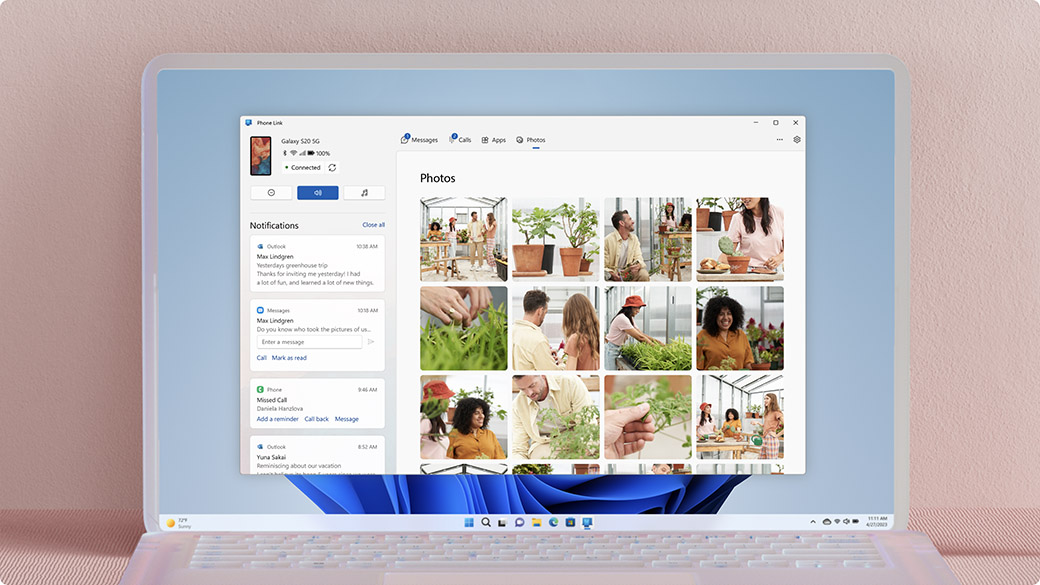
Podeľte sa o fotografie z Androidu
Pozrite si posledných 2000 obrázkov zo svojho fotoaparátu a presúvajte ich alebo kopírujte a priliepajte do ďalších aplikácií. Spustite aplikáciu Prepojenie s telefónom
Aplikácia Prepojenie s telefónom od spoločnosti Microsoft nahrádza aplikáciu Asistent pre telefón a umožňuje filtrovať oznámenia, prijímať hovory a používať mobilné aplikácie v počítači.4 5 6 7 Aplikácia Prepojenie s telefónom s vynoveným dizajnom pre Windows 11 je určená pre zákazníkov po celom svete.
Aplikácia Prepojenie s telefónom bude predinštalovaná v PC s Windowsom 10 alebo Windowsom 11. V ponuke Štart bude stačiť vyhľadať položku Prepojenie s telefónom. Ak máte Windows 10 a nemôžete nájsť aplikáciu Prepojenie s telefónom, možno budete musieť aktualizovať na novšiu verziu Windowsu 10 alebo si aplikáciu Prepojenie s telefónom stiahnuť priamo z obchodu Microsoft Store.
V počítači sa môžete pripojiť k Androidu a vybrať zariadenia Samsung a HONOR s týmito dvoma aplikáciami:
- Aplikácia Prepojenie s Windowsom pre väčšinu zariadení s Androidom.
- Aplikácia Prepojenie s Windowsom, ktorá je predinštalovaná vo vybraných telefónoch Samsung a HONOR.
- V obchodoch Google Play a Galaxy Store uvidíte názov Prepojenie s Windowsom. V obchode Microsoft Store uvidíte názov Prepojenie s telefónom. Toto prepojenie medzi zariadením a počítačom umožňuje okamžitý prístup ku všetkému, čo máte radi. Jednoducho si čítajte správy a odpovedajte na ne, pozerajte si posledné fotografie zo zariadenia s Androidom, používajte svoje obľúbené mobilné aplikácie6, telefonujte a spravujte oznámenia zo svojho zariadenia s Androidom priamo na počítači.4 5
- Fungovanie aplikácie Prepojenie s telefónom vyžaduje splnenie týchto požiadaviek:
- Počítač s aktualizáciou Windowsu 10 z mája 2019 alebo novšou.
- Ak aktuálne využívate aktualizáciu z mája 2019, budete si musieť aplikáciu Prepojenie s telefónom nainštalovať z obchodu Microsoft Store. Všetky verzie Windowsu s novšou aktualizáciou ako z mája 2019 budú mať túto aplikáciu predinštalovanú.
- Zariadenie s Androidom 7.0 (Nougat) alebo novším.
- Počítač s aktualizáciou Windowsu 10 z mája 2019 alebo novšou.
Aplikácia Prepojenie s telefónom sa spája s telefónom s Androidom prostredníctvom Wi-Fi, mobilnej dátovej siete alebo okamžitého prístupového bodu8 9. Ak sa chcete jednoducho pripájať k Wi-Fi, uistite sa, že máte poruke počítač aj zariadenie s Androidom, že sú zapnuté a pripojené k rovnakej sieti. K funkciám aplikácie budete mať prístup z počítača, kým budú obe zariadenia online. V prípade väčšiny zariadení s Androidom si budete musieť stiahnuť aplikáciu Prepojenie s Windowsom. Nájdete ju v obchode Google Play.
Ak ste vybrali telefóny Samsung alebo HONOR, aplikáciu Prepojenie s Windowsom už môžete mať predinštalovanú. Ak ju predinštalovanú nemáte, aplikáciu nájdete v obchode Google Play alebo Galaxy Store.
Ak začínate z PC s Windowsom:
- Do vyhľadávacieho poľa na paneli úloh zadajte výraz Prepojenie s telefónom a vo výsledkoch vyberte aplikáciu Prepojenie s telefónom.
- Vyberte možnosť Android.
- Zobrazí sa výzva na prihlásenie sa do konta Microsoft. (Prepojenie zariadení vyžaduje, aby ste boli na zariadení s Androidom aj počítači prihlásení do rovnakého konta Microsoft.)
- Po prihlásení sa zobrazí výzva na inštaláciu alebo otvorenie asistenčnej aplikácie na zariadení s Androidom. Na zariadení s Androidom otvorte webový prehliadač a potom zadajte prepojenie zobrazené v počítači (aka.ms/yourpc).
- V asistenčnej aplikácii sa prihláste do rovnakého konta Microsoft, v ktorom ste prihlásení na počítači. Aplikácia sa otvorí na obrazovke, na ktorej sa zobrazí QR kód na oskenovanie – k tomu sa vrátime.
- Po prihlásení prejdite späť k počítaču a začiarknite políčko Mám v telefóne nainštalovanú aplikáciu Prepojenie s Windowsom. Potom kliknite na tlačidlo Spárovať s QR kódom.
Poznámka: Ak chcete zariadenie spárovať bez použitia QR kódu, kliknite namiesto toho na tlačidlo Párovať manuálne. Na zariadení s Androidom sa zobrazí výzva na zadanie kódu zobrazeného v počítači. - Na obrazovke počítača sa zobrazí QR kód. Na zariadení s Androidom by mala byť asistenčná aplikácia otvorená na obrazovke s fotoaparátom. Pomocou tejto obrazovky oskenujte QR kód zobrazený na počítači.
- Po prepojení zariadení sa na zariadení s Androidom zobrazí výzva na zadanie niekoľkých povolení k zariadeniu. Tieto povolenia vám pomôžu získať prístup k obsahu z telefónu na počítači.
Ak začínate zo zariadenia s Androidom:
- Na zariadení s Androidom otvorte prehliadač, napíšte v ňom aka.ms/yourpc a potom stiahnite aplikáciu Prepojenie s Windowsom. Na vybraných zariadeniach Samsung.
- Zobrazí sa výzva na otvorenie aplikácie Prepojenie s Windowsom, ktorá je predinštalovaná na zariadení s Androidom.
- Prihláste sa v asistenčnej aplikácii do rovnakého konta Microsoft, v ktorom ste prihlásení na počítači (na počítači musíte byť prihlásení v konte Microsoft, aby sa zariadenia prepojili, aj keď začínate z telefónu).
- Po prihlásení sa zobrazí výzva na oskenovanie QR kódu zobrazeného na počítači. Ak ho chcete zobraziť, v prehliadači na počítači otvorte adresu aka.ms/linkphone.
- Pomocou fotoaparátu asistenčnej aplikácie na zariadení s Androidom oskenujte QR kód zobrazený na počítači, aby sa zariadenia prepojili.
- Zobrazí sa výzva na zadanie niekoľkých povolení pre zariadenie, aby sa umožnil prístup k obsahu z telefónu a na počítači.
Ak sa pri inštalácii aplikácie vyskytnú problémy, vyriešte ich tu.
Aplikáciu Prepojenie s telefónom môžete používať na pohodlné plnenie úloh v smartfóne z PC s Windowsom, napríklad:
- Volajte a prijímajte hovory v celulárnych sieťach (vyžaduje to spárovanie telefónu s počítačom).4 5 8 9
- Pozrite si galériu fotografií (až do 2000 posledných obrázkov a snímok obrazovky z fotoaparátu a priečinka snímok obrazovky).4 5
- Píšte textové správy a odpovedajte na ne, odosielajte fotografie, emoji, súbory GIF a mediálny obsah.4 5
- História správ a skupinové chaty.4 5
- Zoznam kontaktov v telefóne pri vyhľadávaní mien alebo telefónnych čísel.4 5
- Zobrazujte, rušte, pripínajte alebo vymazávajte všetky oznámenia. (Zároveň môžete spravovať to, ktoré aplikácie majú oprávnenia na zobrazovanie oznámení).4 5
- Prepnutie telefónu do režimu Nerušiť.4 5
- Stlmenie telefónu pri prehrávaní zvuku.4 5
- Prehrávanie, pozastavovanie prehrávania a preskakovanie skladieb, ktoré sa aktuálne prehrávajú (napríklad ak máte na telefóne Spotify alebo iný prehrávač hudby).4 5
- Zobrazujte percento nabitia batérie, ak je zapnuté pripojenie Bluetooth, pripojenie k aktuálnej sieti Wi-Fi, aktuálnej mobilnej dátovej sieti a intenzitu signálu.4 5 8 9
Niekedy potrebujete telefón pred odchodom z domu nabiť trošku viac. Aplikácia Prepojenie s telefónom umožňuje telefón používať s počítačom, kým je pripojený a leží vedľa zásuvky. Alebo ste možno na schôdzi a vyložený telefón by nevyzeral profesionálne. Aplikácia Prepojenie s telefónom vás vopred upozorní na všetky dôležité hovory, ktoré musíte uskutočniť, alebo na textové správy, ktoré si musíte prečítať.
Aplikácia Prepojenie s telefónom ponúka ešte väčšiu všestrannosť vďaka tomu, že poskytuje prístup k informáciám z dodatočného zariadenia a prenos týchto informácií. Nemusíte odvracať zrak od obrazovky a vyťahovať telefón, aby ste si pozreli oznámenia. Oznámenie sa zobrazí v počítači, vďaka čomu sa môžete viac sústrediť na to, čo potrebujete robiť.
Párovanie prostredníctvom pripojenia Bluetooth sa vyžaduje vtedy, ak chcete cez počítač volať alebo prijímať hovory. Ak zariadenie nemôžete spárovať, využite tieto tipy na riešenie problémov: Riešenie problémov s hovormi v aplikácii Prepojenie s telefónom – podpora spoločnosti Microsoft.
Okrem prehliadania ich tiež môžete presúvať z aplikácie Prepojenie s telefónom do otvorených okien správ alebo do prezentácií v PowerPointe. Môžete ich ukladať do ľubovoľného priečinka v počítači alebo ich zálohovať na OneDrive. Súbory môžete zdieľať so svojimi kontaktmi a odstraňovať ich.4 5
V aplikácii Prepojenie v telefóne na počítači stačí prejsť do ponuky Nastavenia > Moje zariadenia a odstrániť prepojené zariadenie zo zoznamu. Kedykoľvek ho môžete znova prepojiť. Po odstránení párovania váš súkromný obsah nezostane nikde uložený na počítači.
V aplikácii Prepojenie s telefónom na počítači prejdite do ponuky Nastavenia > Funkcie. Tu môžete prispôsobovať možnosti, napríklad to, ktoré aplikácie vám môžu posielať oznámenia. Odstránením oprávnení funkcie sa zároveň zakáže daná funkcia.
Začnite na stránke s riešením problémov. Nájdete ju tu: Riešenie problémov v aplikácii Prepojenie s telefónom – podpora spoločnosti Microsoft.
Ak máte Windows 11, aplikáciu Prepojenie s telefónom už máte predinštalovanú.
Ak máte Windows 10, musíte mať minimálne aktualizáciu Windowsu 10 z mája 2019.
Telefón musí mať Android 7.0 (Nougat) a novší.
Pomoc a vzdelávanie súvisiace s aplikáciu Prepojenie s telefónom
Riešte problémy, získajte technickú podporu a získajte informácie o tom, ako synchronizáciu zariadenia využívať na maximum.
Spoznajte Windows 11
Rýchlejší, výkonnejší a intuitívnejší. To je Windows 11. Objavte, ako môžete byť ešte produktívnejší a kreatívnejší s Windowsom 11. Zariadenia s Windowsom 11 majú tiež vopred nainštalovanú aplikáciu Prepojenie s telefónom.
Tipy a triky
Používatelia Androidu s Windowsom 10 a 11 môžu používať aplikáciu Prepojenie s telefónom. Prispôsobte si individuálne nastavenia aplikácie a vyťažte zo zariadení maximum.
- 4 Ak chcete využívať všetky funkcie, mobilné telefóny musia mať Android 7.0 alebo novší.
- 5 Aplikácia Prepojenie s telefónom od spoločnosti Microsoft aj počítač potrebujú pripojenie Wi-Fi alebo môžete aplikácii udeliť povolenie na používanie mobilných dát.
- 6 Aplikácia je k dispozícii na zariadeniach s Androidom na vybraných trhoch, a to s Androidom 9.0 alebo novším s nainštalovanou aplikáciou Prepojenie s Windowsom, a na zariadení Surface Duo 2 s Androidom 11.0 alebo novším.
- 7 Posledné aplikácie sú k dispozícii na vybraných zariadeniach s Androidom 9.0 alebo novším a OneUI 3.1.1. alebo novším.
- 8 Vyžaduje zariadenie Samsung s One UI 4.1.1+ a SIM kartu s programom umožňujúcim vytvorenie prístupového bodu. Počítač musí mať adaptéry Wi-Fi aj Bluetooth.
- 9 Vyžaduje Windows 11, verziu 22H2 Build 22621 a novšiu, počítačovú aplikáciu Prepojenie s telefónom verzie v1.22082.111.0 alebo novšej a aplikáciu Prepojenie s Windowsom v telefóne (predinštalovaná na zariadeniach Samsung) verzie v1.22082.142.0 alebo novšej.




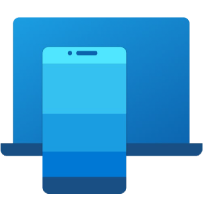
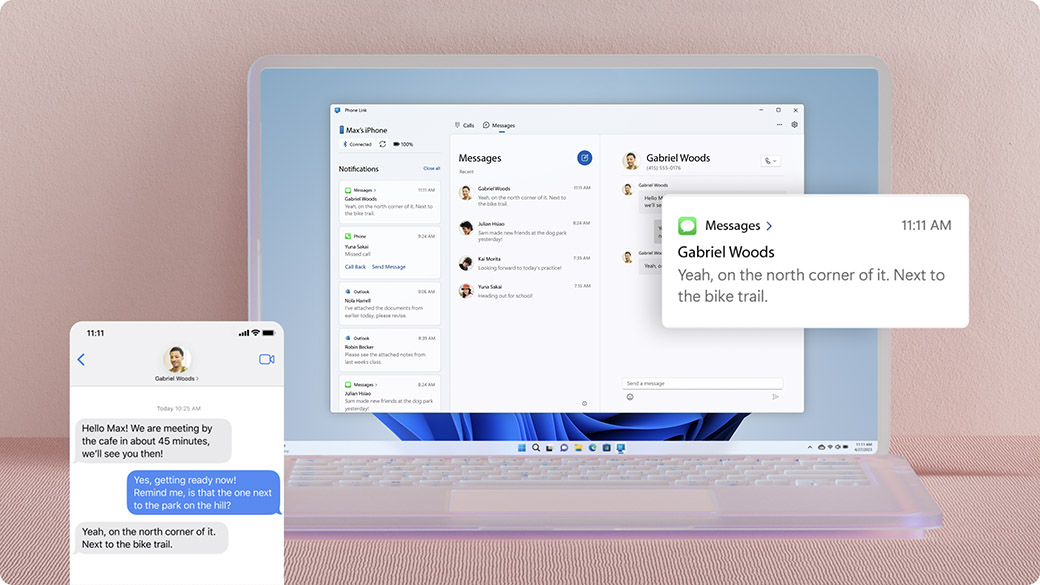
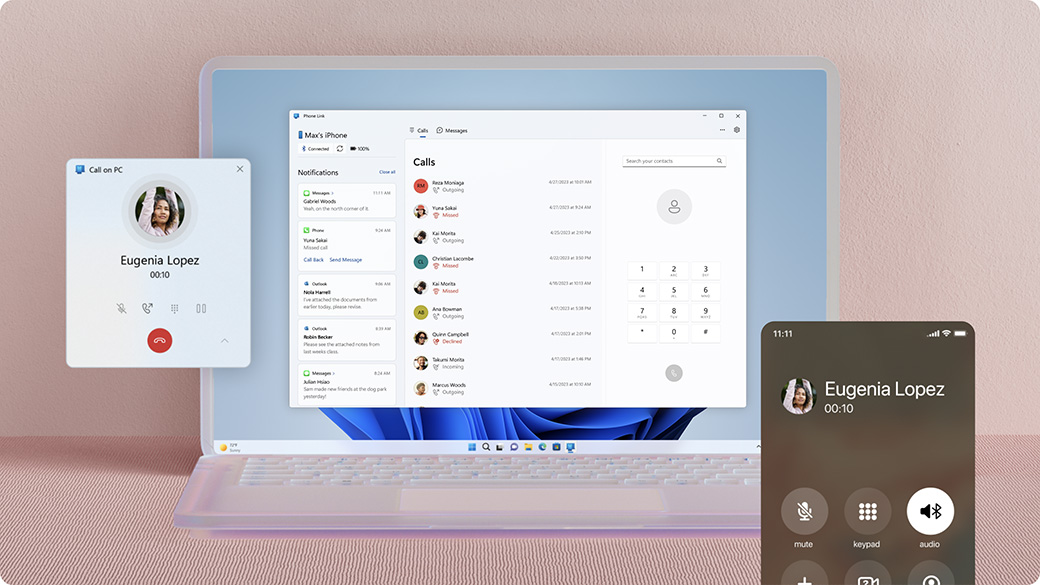
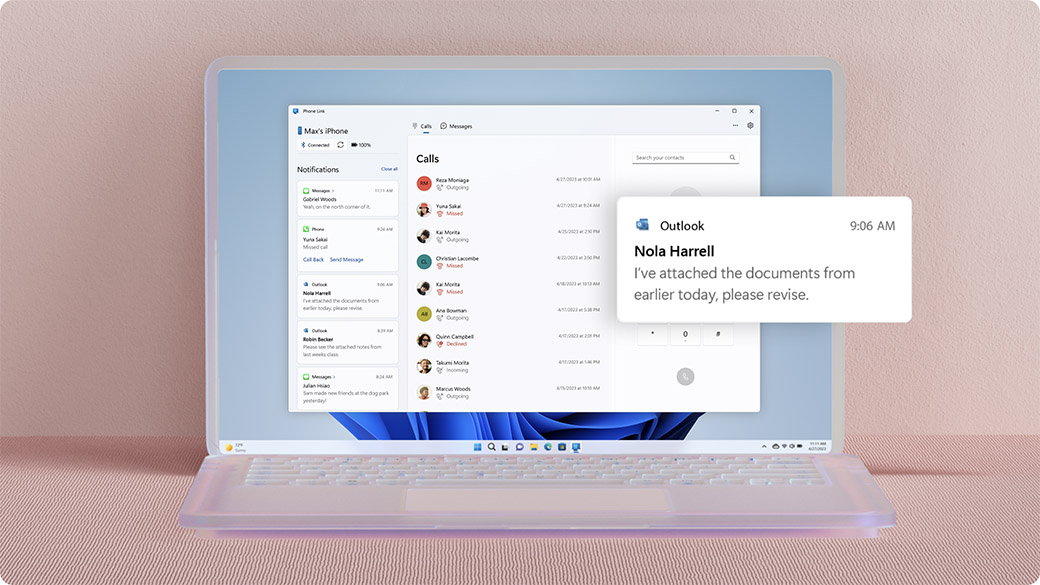
Sledujte Microsoft Windows
Zdieľať túto stránku